Mattermost je kolaborativní nástroj pro agilní a efektivní práci s týmem. Mnoho lidí jej srovnává se Slackem, protože se používá k chatování a odesílání souborů. I když má další funkce, které ji dělají speciální.
Naštěstí je program open source, což znamená, že uživatelé mohou mít přístup k jeho kódu a upravovat jej podle svých potřeb.
Jednou z hlavních výhod používání Mattermost je, že jej lze integrovat s jinými aplikacemi a pluginy z externích systémů. Například může být integrován s Jira, Trello, GitLab atd. A také se sociálními sítěmi, jako je Twitter a Facebook.
Na jednom místě tak můžete navázat spojení s vývojovým týmem a zefektivnit tak proces.
Nyní má Mattermost také desktopového klienta, kterého můžeme nainstalovat do našeho systému, abychom se mohli připojit k naší instanci a využívat vše.
Některé z jeho výhod jsou:
- Karty pro více týmů na více serverech
- Oznámení na ploše
- Odznaky pro nepřečtené kanály a zmínky
- Instaluje se jako nativní aplikace
Takže začněme.
Instalace Mattermost Desktop Client na Ubuntu 20.04
Při instalaci Ubuntu se ujistěte, že je systém aktuální. Chcete-li to provést, otevřete terminál a spusťte tyto příkazy
sudo apt update sudo apt upgrade
Poté si musíme stáhnout nejvhodnější balíček Ubuntu pro Ubuntu. Existuje balíček DEB, který je k dispozici na webu GitHub; existuje také binární balíček, který můžeme bez problémů používat.
Pokud zvolíte balíček DEB, můžete si jej stáhnout z terminálu pomocí wget .
wget https://releases.mattermost.com/desktop/4.6.2/mattermost-desktop-4.6.2-linux-amd64.deb
A můžete jej nainstalovat spuštěním následujícího příkazu
sudo apt install ./mattermost-desktop-4.6.2-linux-amd64.deb
Poté jej můžete spustit z hlavní nabídky jako jakoukoli jinou aplikaci.
Stáhnout oficiální klientský balíček Mattermost Desktop
Další možností je použít oficiální binární soubor poskytnutý z tohoto webu. V tomto případě by měl fungovat s jakoukoli distribucí.
Stejným způsobem jej stáhněte pomocí wget .
wget https://github.com/mattermost/desktop/releases/download/v4.6.2/mattermost-desktop-4.6.2-linux-x64.tar.gz
Nyní jej dekomprimujte
tar -xvzf mattermost-desktop-4.6.2-linux-x64.tar.gz
Otevřete vygenerovanou složku:
cd mattermost-desktop-4.6.2-linux-x64/
A spusťte binární soubor Mattermost.
./mattermost-desktop
A aplikace se spustí bez problémů.
Mattermost Desktop Client Interface
Jakmile jej spustíte, všimnete si, že budete okamžitě vyzváni k zadání adresy serveru Mattermost.
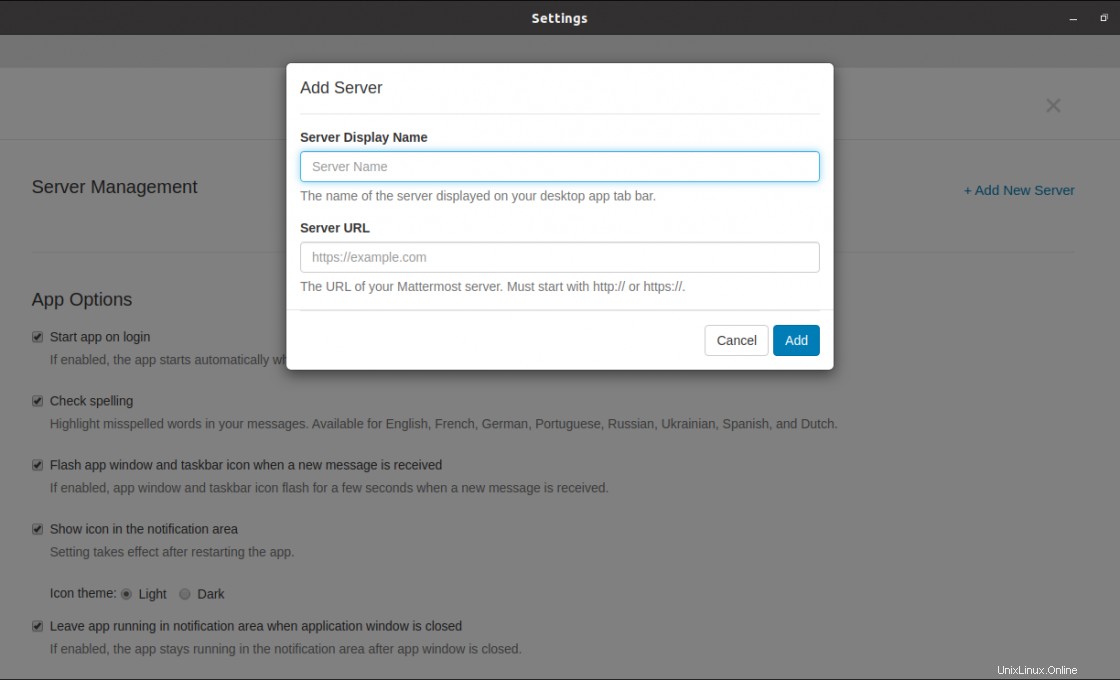
Jakmile tak učiníte, budete si moci aplikaci užívat naplno.
Můžete také zkontrolovat možnosti aplikace, kde můžete konfigurovat určitá nastavení.

Odebrání Mattermost desktopového klienta
Pokud již nechcete mít Mattermost nainstalovaný, stačí jej odebrat jako jakoukoli jinou aplikaci. V případě, že jste použili balíček DEB, musíte spustit:
sudo apt remove mattermost-desktop
Ale v případě, že jste použili oficiální balíček,stačí smazat složku spolu s komprimovaným souborem.
Potom nezůstane v systému žádná stopa aplikace.
Závěr
Desktopový klient Mattermost nám umožňuje z našeho oblíbeného systému přistupovat ke zdrojům poskytovaným serverem. To vše při plné integraci do systému a bez problémů s kompatibilitou.
Co si tedy myslíte o Mattermostu? použil jsi to? zanechat nám komentář?